আমরা যারা ব্লগিং করি,তারা টিউটোরিয়াল টাইপের কন্টেন্ট লেখার সময় আমাদের ব্লগে বিভিন্ন সোর্স কোড শেয়ার করার প্রয়োজনবোধ করি।তখন একটি কমন সমস্যা দেখা দেয়।কোড শেয়ার করার জন্য দরকার হয় কোডবক্স।যেখানে সব ধরনের কোড শেয়ার করা যাবে।যেমন :HTML,CSS,JAVASCRIPT,PHP ইত্যাদি।
ব্লগারে যেকোনো ধরনের সোর্স কোড শেয়ার করার জন্য আমাদের থিমের ভিতর আলাদা করে কোডবক্স এর স্ক্রিপ্ট যুক্ত করতে হয়।যায় মাধ্যমে আমরা আমাদের ব্লগার ব্লগে কাস্টম কোডবক্স বানাতে পারি।আমরা আমদের ব্লগের ভিজিটরদের সুবিধার্থে অনেক ধরনের ফিচার যুক্ত করে থাকি আমাদের ব্লগে।যেনো ভিজিটরদের সুবিধা হয় আমাদের ওয়েবসাইট ভিজিট করতে এবং ওয়েবসাইটে থাকা কন্টেন্ট পড়তে।
আমি গত এক পোস্টে শেয়ার করেছিলাম কিভাবে ব্লগারে সোর্স কোড শেয়ার করার জন্য কপি বাটন সহ কোডবক্স বানানো যায়।আপনি চাইলে এখানে ক্লিক করে দেখে আসতে পারেন পূর্ববর্তী পোস্টটি।
আজকে এই পোস্টে আমি শেয়ার করবো কিভাবে আপনি আপনার ব্লগার ব্লগে সহজেই সোর্স কোড শেয়ার করার জন্য কপি এবং ডাউনলোড বাটন সহ কোডবক্স বানাবেন।এই কোডবক্সের ভিতর আপনি সোর্স কোড শেয়ার করলে ভিজিটররা সোর্স কোড কপি করার পাশাপশি চাইলে ফাইল আকারে ডাউনলোড করতে পারবেন।ডাউনলোড করার জন্য আলাদা কোনো কিছু করতে হবে না।শুধু ডাউনলোড বাটনে ক্লিক করলেই txt ফাইল আকারে সোর্স কোড ডাউনলোড হয়ে যাবে।
এর জন্য কিন্তু আমাদের সোর্স কোড txt ফাইলের ভিতর সেভ করে সেটা আবার আপলোড দিতে হবে না। অটোমেটিক ভাবেই ফাইল তৈরি হবে এবং ডাউনলোড হবে।আমাদের শুধু ব্লগের থিমের ভিতরে স্ক্রিপ্ট যুক্ত করতে হবে।
এই সোর্স কোড শেয়ার করার কোড বক্স এর সুবিধা হলো আমাদের বিরক্ত হয়ে সোর্স কোড সিলেক্ট করে কপি করতে হয় না।আপনি হয়তো অনেক ব্লগ থেকে সোর্স কোড কপি করার সময় এক ধরনের সমস্যায় পড়েছেন,সেটা হচ্ছে সিলেক্ট করে টেনে টেনে কপি করতে অনেক সমস্যা হয়।আবার যদি মাঝখানে থেকে ভুলে অন্য কোথাও ক্লিক পরে তবে আবারও প্রথম থেকে সিলেক্ট করে কপি করতে হয়।
এই সমস্যা থেকে বাঁচার জন্যই এই কোডবক্স স্ক্রিপ্ট কাজে আসে।চলুন দেখা যাক কিভাবে ব্লগারে ডাউনলোড বাটন এবং কপি বাটন সহ কোডবক্স বানাবেন।
ব্লগারে ডাউনলোড এবং কপি বাটন সহ কোডবক্স বানানোর উপায় :
- প্রথমে যাবেন Blogger Dashboard এ।
- তারপর যাবেন Themes এ।
- Drop-down মেনু থেকে Edit HTML এ ক্লিক করবেন।
- এখন আপনার থিমের ভিতর সার্চ করুন ]]></b:skin> অথবা /*]]>*/</style> ।
- নিচে দেয়া সিএসএস কোডগুলো কপি করে ]]></b:skin> অথবা /*]]>*/</style> ট্যাগ এর সামনে পেস্ট করে দিন।
/* Code Box by Blogpen.xyz */ .pre{background:#f6f6f6;color:#2f3337;direction: ltr;position:relative;border-radius:3px;overflow:hidden;margin:1.7em auto}
.pre pre{margin:0;color:inherit;background:inherit;display:block;position:relative;font-size:13px;line-height:1.6em;border-radius:3px;padding:30px 20px 20px;-moz-tab-size:2;tab-size:2;-webkit-hyphens:none;-moz-hyphens:none;-ms-hyphens:none;hyphens:none; overflow:auto;direction:ltr;white-space:pre}
.pre.adv{border-radius:10px}
.pre.adv::before{display:none}
.pre:not(.str) .prCd{display:none}
.pre.str .prTl{display:none;}
.pre.adv pre{padding-top:60px}
.preM{position:absolute;top:0;right:0;left:0;width:100%;background: rgba(0,0,0,.04);padding:10px 10px 10px 20px;display:flex;justify-content:space-between;align-items:center;flex-wrap:nowrap;z-index:2}
.preT{font-size:12px;font-family: var(--fontC);line-height:1rem;position:relative;overflow:hidden;white-space:nowrap;text-overflow:ellipsis;padding-right:10px;}
.preA{display:flex;gap:8px;white-space:nowrap;}
.preA button{outline:none;border:none;width:30px;height:30px;background:#d9d9d9;padding:0;margin:0;border-radius:50%;transition:border-radius .2s ease;display:inline-flex;align-items:center;justify-content:center;cursor:pointer;}
.preA button:hover{border-radius:40%;}
.preA button >svg{width:18px;height:18px;stroke:none;fill:#2e2e2e;transition: all .5s ease;}
.pre.cpd .prCp svg, .pre.pnd .prDl svg, .pre.dwn .prDl svg{animation: jiggle 1s}
.pre.cpd .prCp svg .a,.pre:not(.cpd) .prCp svg .b{opacity:0}
.pre.dwn .prDl svg .a, .pre.pnd .prDl svg .a,.pre:not(.pnd) .prDl svg .b,.pre:not(.dwn) .prDl svg .c{opacity:0}
@keyframes jiggle{0%{transform:rotate(0)}20%{transform:rotate(26deg)}40%{transform:rotate(-26deg)}60%{transform:rotate(26deg)}80%{transform:rotate(-26deg)}100%{transform:rotate(0)}}
@-webkit-keyframes jiggle{0%{transform:rotate(0)}20%{transform:rotate(26deg)}40%{transform:rotate(-26deg)}60%{transform:rotate(26deg)}80%{transform:rotate(-26deg)}100%{transform:rotate(0)}}
.drk এর সাথে আপনার থিমের ডার্ক মোড class রিপ্লেস করে নিবেন।নইলে ডার্ক মোডে সিএসএস কাজ করবে না।
- এবারে </body> ট্যাগ খুঁজে বের করুন এবং নিচে দেয়া JavaScript কোডগুলো </body> ট্যাগ এর সামনে পেস্ট করে দিন।
<script>/*<![CDATA[*/
0<document.querySelectorAll('div.pre.nb').length&&(() => {
let preD = document.querySelectorAll('div.pre.nb');
function saveDoc(x, d, n) {
if (n = typeof n == 'string' ? n : 'text/plain', d = typeof d == 'string' ? d : 'File_' + (new Date).getTime() + '.txt', x) {
n = new Blob([x], {
type: n
});
if (navigator.msSaveBlob) return navigator.msSaveBlob(n, d); {
let x = window.URL.createObjectURL(n),
c = document.createElement("a");
c.classList.add('hidden'), c.href = x, c.download = d, document.body.appendChild(c), c.click(), c.remove(), window.URL.revokeObjectURL(x)
}
}
}
for (let r = 0; r < preD.length; r++) {
let b = preD[r];
b.classList.add('adv');
let x = b.dataset.text || 'File_' + (new Date).getTime(),
e = b.dataset.file || x,
_ = b.dataset.lang || '.txt',
m = 'undefined' !== typeof b.dataset.time ? isNaN(Number(b.dataset.time)) ? 'false' === b.dataset.time ? 0 : 10 : Number(b.dataset.time) : 10,
c = 'undefined' === typeof b.dataset.download || b.dataset.download == 'true',
d = 'undefined' === typeof b.dataset.copy || b.dataset.copy == 'true',
n = 'undefined' === typeof b.dataset.view || b.dataset.view == 'true',
a = b.querySelector('pre'),
t = a.innerText;
b.insertAdjacentHTML('afterbegin', "<div class='preM'><div class='preT'><span class='prTl'>" + (null == x ? '</>' : x) + "</span><span class='prCd'></span></div><div class='preA'>" + (n ? '\x3C!--[ Prev' + "iew ]--><button class='prVw'><svg viewBox='0 0 24 24'><path d='M14,3V5H17.59L7.76,14.83L9.17,16.24L19,6.41V10H21V3M19,19H5V5H12V3H5C3.89,3 3,3.9 3,5V19A2,2 0 0,0 5,21H19A2,2 0 0,0 21,19V12H19V19Z'/></svg></button>" : "") + (c ? "\x3C!--[ Download ]--><button class='prDl'><svg viewBox='0 0 24 24'><path class='a' d='M8 17V15H16V17H8M16 10L12 14L8 10H10.5V6H13.5V10H16M12 2C17.5 2 22 6.5 22 12C22 17.5 17.5 22 12 22C6.5 22 2 17.5 2 12C2 6.5 6.5 2 12 2M12 4C7.58 4 4 7.58 4 12C4 16.42 7.58 20 12 20C16.42 20 20 16.42 20 12C20 7.58 16.42 4 12 4Z'/><path class='b' d='M13,2.03C17.73,2.5 21.5,6.25 21.95,11C22.5,16.5 18.5,21.38 13,21.93V19.93C16.64,19.5 19.5,16.61 19.96,12.97C20.5,8.58 17.39,4.59 13,4.05V2.05L13,2.03M11,2.06V4.06C9.57,4.26 8.22,4.84 7.1,5.74L5.67,4.26C7.19,3 9.05,2.25 11,2.06M4.26,5.67L5.69,7.1C4.8,8.23 4.24,9.58 4.05,11H2.05C2.25,9.04 3,7.19 4.26,5.67M2.06,13H4.06C4.24,14.42 4.81,15.77 5.69,16.9L4.27,18.33C3.03,16.81 2.26,14.96 2.06,13M7.1,18.37C8.23,19.25 9.58,19.82 11,20V22C9.04,21.79 7.18,21 5.67,19.74L7.1,18.37M12,16.5L7.5,12H11V8H13V12H16.5L12,16.5Z'/><path class='c' d='M12,2A10,10 0 0,0 2,12A10,10 0 0,0 12,22A10,10 0 0,0 22,12A10,10 0 0,0 12,2M12,20C7.59,20 4,16.41 4,12C4,7.59 7.59,4 12,4C16.41,4 20,7.59 20,12C20,16.41 16.41,20 12,20M7,15H17V17H7V15M10.3,11.2L8.4,9.3L7,10.7L10.3,14L17,7.3L15.6,5.9L10.3,11.2Z'/></svg></button>" : "") + (d ? "\x3C!--[ Copy ]--><button class='prCp'><svg viewBox='0 0 24 24'><path class='a' d='M20,16V4H8V16H20M22,16A2,2 0 0,1 20,18H8C6.89,18 6,17.1 6,16V4C6,2.89 6.89,2 8,2H20A2,2 0 0,1 22,4V16M16,20V22H4A2,2 0 0,1 2,20V7H4V20H16Z'/><path class='b' d='M20,16V10H22V16A2,2 0 0,1 20,18H8C6.89,18 6,17.1 6,16V4C6,2.89 6.89,2 8,2H16V4H8V16H20M10.91,7.08L14,10.17L20.59,3.58L22,5L14,13L9.5,8.5L10.91,7.08M16,20V22H4A2,2 0 0,1 2,20V7H4V20H16Z'/></svg></button>" : "") + '</div></di' + "v>");
let i = b.querySelector('.prVw'),
l = b.querySelector('.prDl'),
f = b.querySelector('.prCp'),
W = b.querySelector('.prCd');
null !== i && i.addEventListener('click', () => {
var x = '#252526';
x = '<!DOCTYPE html><html><head><title>' + e.replace(/\./g, "").replace(/ /g, "_") + _ + "</title><meta content='width=device-width,initial-scale=1,user-scalable=1,minimum-scale=1,maximum-scale=5' name='viewport'/><meta content='" + x + "' name='theme-color'/><meta content='" + x + "' name='msapplication-navbutton-color'/><meta content='" + x + "' name='apple-mobile-web-app-status-bar-style'/><link rel='shortcut icon' type='image/png' href='https://blogger.googleusercontent.com/img/b/R29vZ2xl/AVvXsEhn2ytKJJvyxZVhBy0MeWiFJKojSTigR33J6ZxcroTM8aNg1bv-G7Zg0Czpu1t6cq7Q56PuCsmK1Q5IntwA0qdrdI9Fvnw5Otjt75r-hfVYP8ncPBdxXHHu5p8RAf67SCoSd9SqfcbTt9WPfn-OiOCU_7fucSq61kZqXRrZ0aqW7AMuvFWDPKwzUHT8nw/s320/20221002_004326.png'><style>body{min-height:100vh;background:#252526;color:#fff}*{margin:0;padding:0}html{line-height:1em;background:#1d1f21;color:#c5c8c6}pre{white-space:pre-wrap;word-wrap:break-word;word-break:break-all;padding:20px}pre i{font-style:normal}</style></head><body><div class='pre'>" + a.outerHTML + '</div></body></html>';
x = new Blob([x], {
type: 'text/html'
});
window.navigator.msSaveOrOpenBlob ? window.navigator.msSaveOrOpenBlob(blobObject, fileName) : (x = window.URL.createObjectURL(x), window.open(x, '_blank'), window.URL.revokeObjectURL(x))
}),
null !== l && l.addEventListener('click', () => {
l.disabled = !0;
let c = m;
b.classList.add('pnd', 'str'), W.innerHTML = 0 !== m ? 'Please wai' + "t " + c + 's...' : 'Please wai' + 't...';
let a = setInterval(() => {
0 !== m && --c, 0 !== m && (W.innerHTML = 'Please wait ' + c + 's...'), c <= 0 && (clearInterval(a), setTimeout(() => {
W.innerHTML = 'Downloading...', setTimeout(() => {
b.classList.remove('pnd'), b.classList.add('dwn'), saveDoc(t, e.replace(/\./g, "").replace(/ /g, "_") + '_by_The_Pro_Project' + _, 'text/plain'), W.innerHTML = 'Download started...', setTimeout(() => {
b.classList.remove('dwn', 'str'), l.disabled = !1
}, 3e3)
}, 2e3)
}, 1e3))
}, 1e3)
}),
null !== f && f.addEventListener('click', () => {
var x = getSelection(),
c = document.createRange();
c.selectNodeContents(a), x.removeAllRanges(), x.addRange(c), document.execCommand('copy'), x.removeAllRanges(), f.disabled = !0, b.classList.add('cpd'), setTimeout(function() {
b.classList.remove('cpd'), f.disabled = !1
}, 3e3)
})
}})();
/*]]>*/</script>
- এখন থিমটি সেভ করে দিন।
থিমের ভিতর আমাদের কাজ শেষ।পরবর্তীতে যখন আপনি কোনো পোস্টের ভিতর সোর্স কোড শেয়ার করবেন তখন আগে সোর্স কোড parse করে নিবেন। আমি HTML Parser স্ক্রিপ্ট শেয়ার করেছিলাম।যেটা দিয়ে আপনার ব্লগের জন্য HTML Parser টুল বানাতে পারবেন।প্রোফাইল থেকে দেখে নিয়েন।নয়তো আপনি চাইলে এখানে ক্লিক করে html parse করে নিতে পারেন।
বিশেষ দ্রষ্টব্য : সোর্স কোডগুলো যদি parse করে না নেন,তবে এগুলো কোডবক্সের ভিতর টেক্সট আকারে দেখাবে না।উল্টো কোডগুলো আউটপুট দেখাবে।তাই আগে parse করে নিবেন।
এখন সোর্স কোড শেয়ার করতে পোস্টের HTML view এ যাবেন।এবং নিচে দেয়া কোডগুলো পেস্ট করে দিবেন যেখানে কোডবক্স এর ভিতর সোর্স কোড শেয়ার করতে চান। <– Code –> এর জায়গায় আপনার parse করা সোর্স কোডগুলো পেস্ট করে দিবেন।
<div class='pre nb' data-text='typecode' data-file='filename' data-lang='fileformat' data-time='true' data-download='true' data-copy='true' data-view='true'>
<pre>
<!-- Code -->
</pre>
</div>
ব্যাস।এখন পোস্ট পাবলিশ করে দিন।প্রিভিউ দেখলে দেখতে পাবেন সোর্স কোড কোডবক্সের ভিতরে দেখা যাচ্ছে এবং কপি ও ডাউনলোড বাটন রয়েছে।
নিচে আমি এই কোডবক্সের শর্ট docs দিয়ে দিলাম।আপনি চাইলে এইটা ফলো করে কোডবক্সটি আপনার ইচ্ছে মত কাস্টোমাইজ করতে পারবেন।
data-textis the type of code, e.g. CSS, HTML or JavaScriptdata-fileis the download name of Filedata-langis the format of the file, for example: .css, .js, .html, .txt .
If it is not changed it will remember the default which is.txtdata-downloadis to show download button true or falsedata-copyis to show copy button true or falsedata-viewis to show preview button true or falsedata-download,data-copy,data-viewthese three changes are not necessary.<!-- Code -->Enter your code here- If you write direct html code here it won’t do a work. You need to use HTML PARSER to change the html code
কোডগুলো ডাউনলোড করতে এখানে ক্লিক করুন।
উপসংহার
আজকের এই পোস্টে আমি শেয়ার করেছি কিভাবে ব্লগারে কপি এবং ডাউনলোড বাটন সহ কোডবক্স বানানো যায়।যদি কোনো জায়গায় বুঝতে সমস্যা হয়,তবে অবশ্যই কমেন্ট করবেন।আমি সমস্যাটি সমাধান করে দিবো।
দ্রুত গুগল অ্যাডসেন্স এপ্রুভাল পেতে করণীয় পূর্ণাঙ্গ গাইডলাইন
প্রিমিয়াম ব্লগার টেমপ্লেট , ব্লগিং টিপস , ব্লগার উইজেট স্ক্রিপ্ট , এসইও টিপস পেতে ভিজিট করুন আমার Blogen ব্লগ।আল্লাহ হাফেজ।

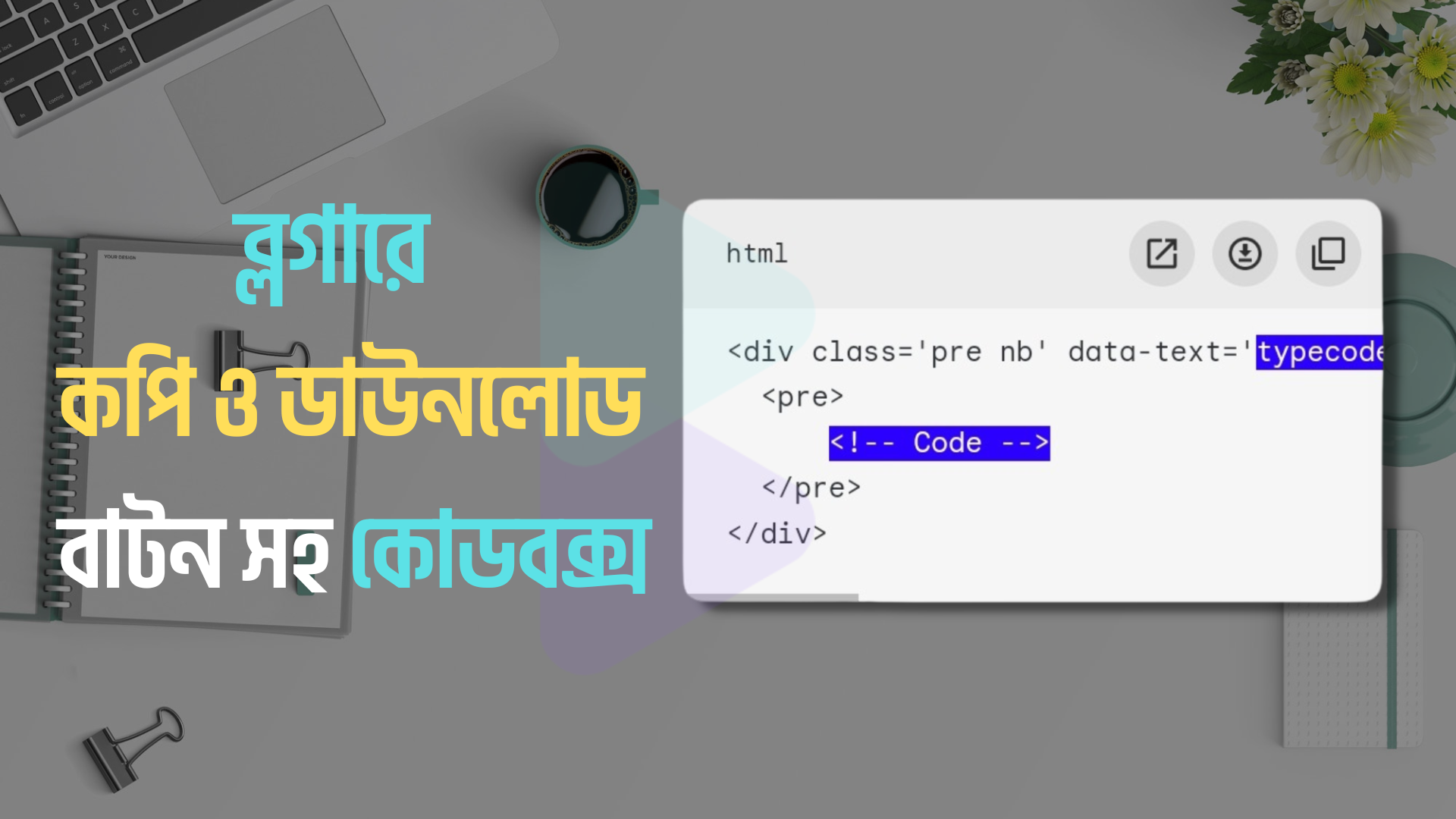

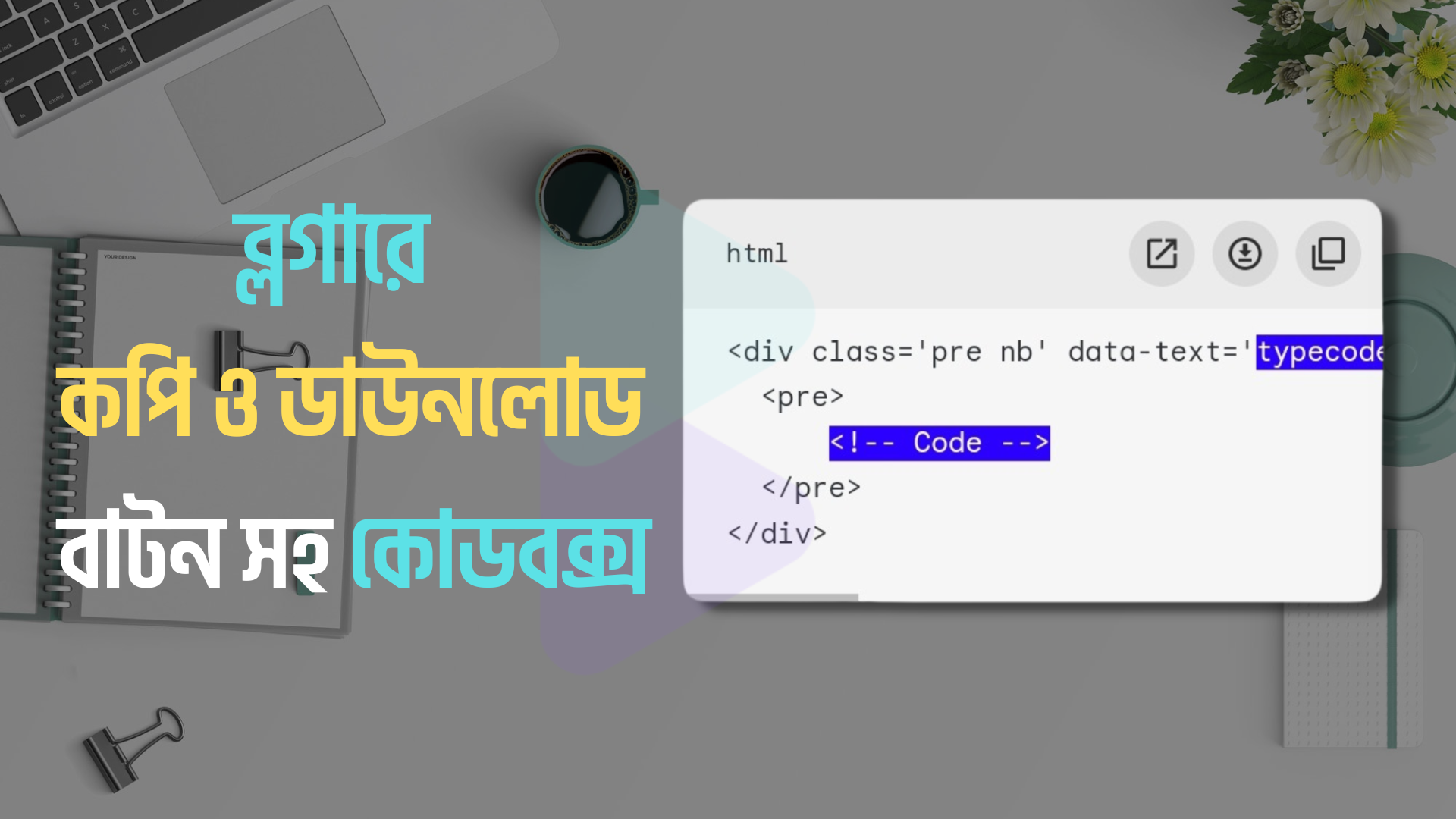
11 thoughts on "ব্লগারে কপি এবং ডাউনলোড বাটন সহ কোডবক্স বানানোর টিউটোরিয়াল"